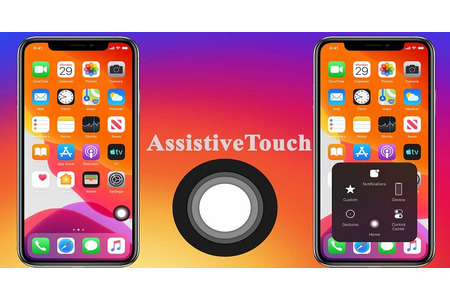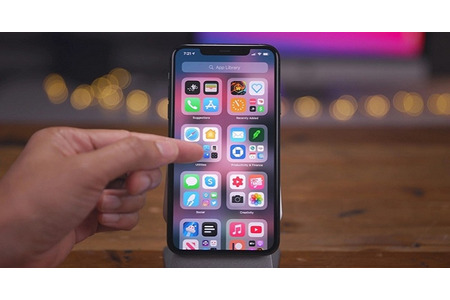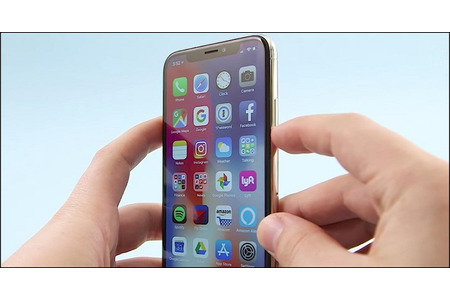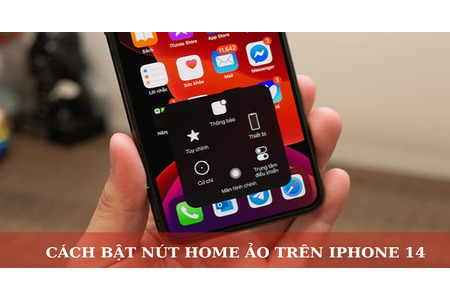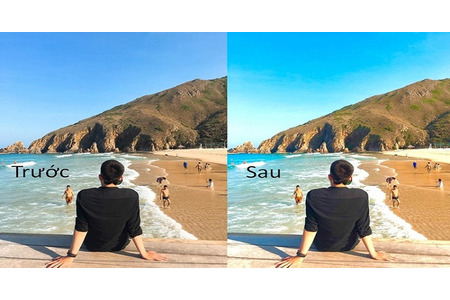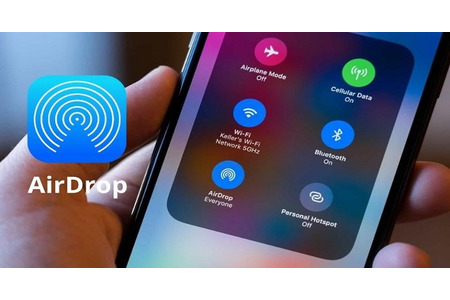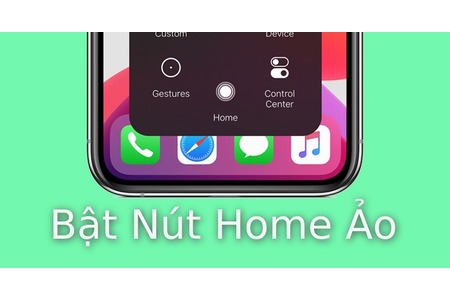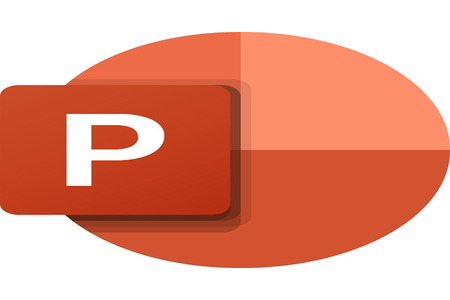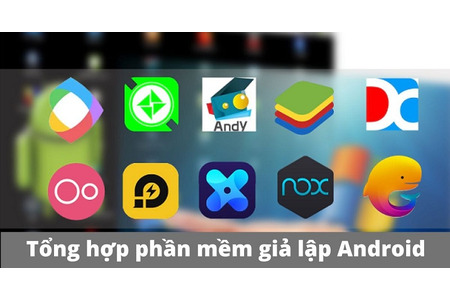Màn hình xanh huyền thoại và dòng chữ your device ran into a problem and needs to restart hiện lên khiến nhiều người hoang mang không biết máy tính của mình gặp phải tình trạng gì. Với những chia sẻ trong bài viết sau, bạn sẽ biết cách sửa lỗi your device ran into a problem and needs to restart trên win 7, 10. Tham khảo ngay nhé!
Lỗi your device ran into a problem and needs to restart do rất nhiều nguyên nhân xảy ra có thể kể đến như: có thể do ổ cứng, RAM hoặc lỗi driver. Để sửa lỗi này, bạn có thể áp dụng một số cách như sau:
1. Tháo jack cắm các thiết bị bên ngoài
Nếu bạn đang kết nối máy tính với ổ cứng ngoài mới, hay thậm chí là chuột, bàn phím rời hay các thiết bị khác thì hãy rút jack cắm đi để kiểm tra xem. Có thể nguyên nhân gây ra lỗi này có thể đến từ những thiết bị bên ngoài.
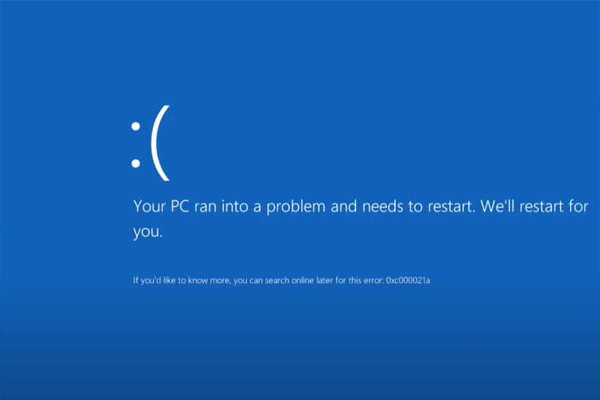
Lỗi your device ran into a problem and needs to restart
Nếu bạn rút hết và máy tính trở lại bình thường, thì hãy cắm lại lần lượt từng thiết bị để xem cái nào gây
2. Gỡ các phần mềm bạn vừa thêm mới đây
Có thể một số phần mềm bạn vừa cài đặt xung đột và gây ra lỗi your device ran into a problem and needs to restart trên win 7, 10, nhất là với các phần mềm diệt virus. Bạn có thể khắc phục bằng cách gỡ phần mềm trên máy tính, laptop của bạn.
3. Trở về phiên bản driver trước đó
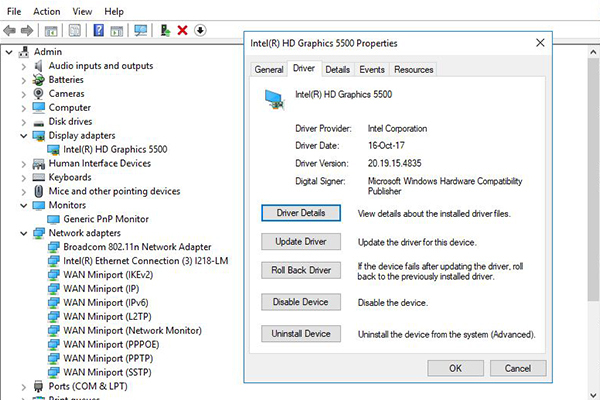
Cách sửa lỗi your device ran into a problem and needs to restart
Driver trên Win 10 thường được cập nhật định kỳ để phù hợp và tương thích với phiên bản mà Windows 10 cập nhật. Tuy nhiên, việc driver cập nhật phiên bản mới nhất có thể gây ra lỗi your device ran into a problem and needs to restart.
Do đó, bạn có thể sửa lỗi này bằng cách thử trở về phiên bản drvier trước đó xem sao. Bạn có thể tiến hành bằng cách như sau:
- Bước 1: Bạn nhấn tổ hợp phím tắ Win+X, khi hộp thoại mở lên, bạn nhấp vào Device Manager.
- Bước 2: Chọn mục Display adaptors, nhấp đúp để xem các thiết bị bên trong.
- Bước 3: Chọn 1 thiết bị, và nhấp chuột phải, chọn Properties, sau đó chọn tab Driver. Trong tab này bạn sẽ thấy mục Driver Date, cho bạn driver được cập nhật lần cuối vào lúc nào. So sánh với thời điểm máy tính bắt đầu bị lỗi hay không. Nếu câu trả lời là có thì chọn mục Roll Back Driver hoặc Uninstall Device.
4. Update Windows 10
Lỗi your device ran into a problem and needs to restart có thể xảy ra do Win bị lỗi. Việc bạn update Windows 10 thường xuyên sẽ giúp máy tính sở hữu phiên bản mới nhất, không bị lỗi.